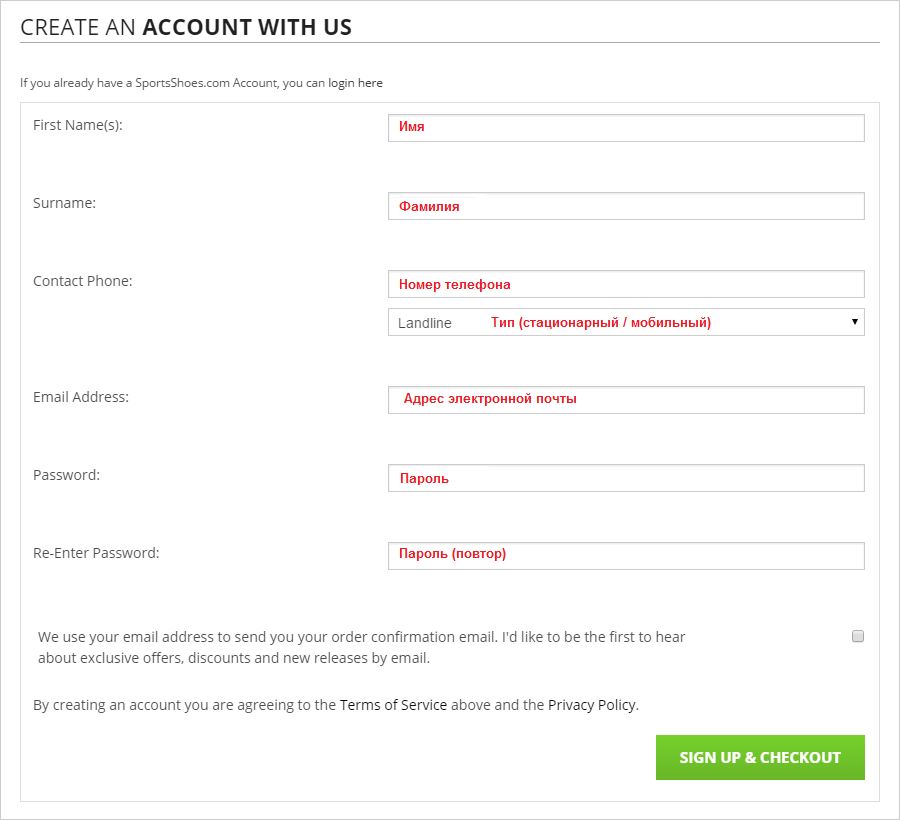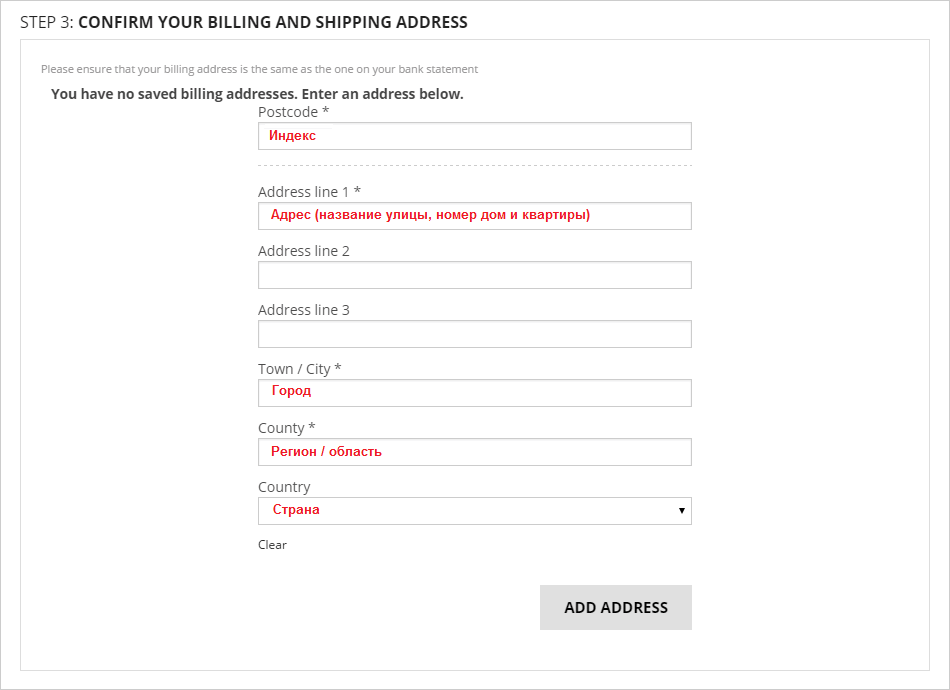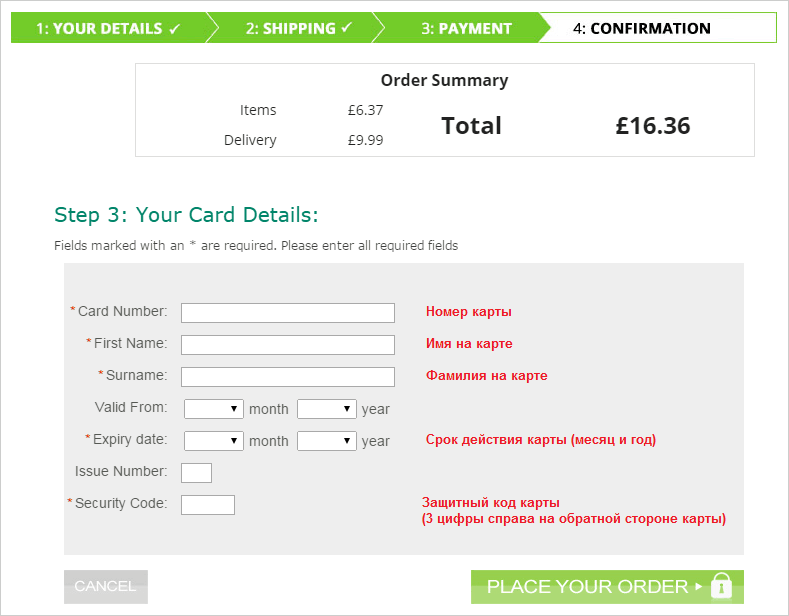- Кладём товар в корзину, нажимая салатовую кнопку "ADD TO BASKET", располагающуюся на странице описания товара, не забыв предварительно выбрать его размер.
- Переходим к оформлению заказа, нажав в появившемся в верхнем правом углу кнопку "CHECKOUT".
- В правой части, в блоке "CREATE AN ACCOUNT" жмём салатовую кнопку "CREATE ACCOUNT & CHECKOUT".
- Заполняем данные для регистрации - см. схему ниже, нажимаем внизу кнопку "SIGN UP & CHECKOUT".
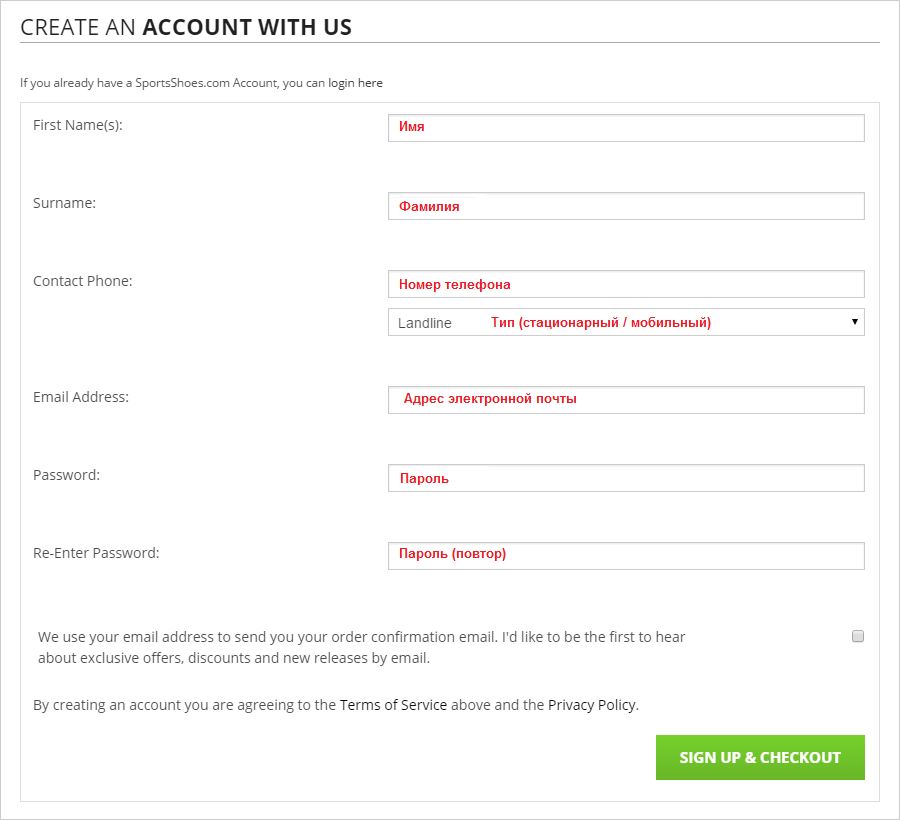
- В блоке №3 "CONFIRM YOUR BILLING AND SHIPPING ADDRESS" жмём серую кнопку "ADD ADDRESS", заполняем данные об адресе доставки - см. схему ниже, потом опять жмём серую кнопку "ADD ADDRESS".
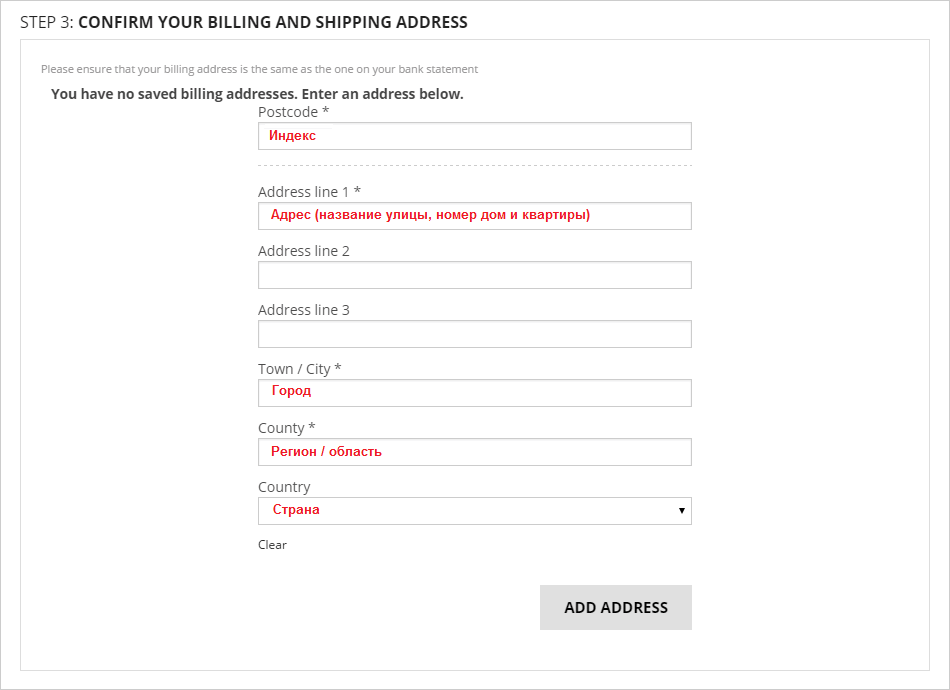
- В блоке №6 "CHOOSE YOUR PAYMENT METHOD" выбираем способ оплаты: банковская карта или PayPal.
- Проверяем все данные по заказу и нажимаем салатовую кнопку "PROCEED".
- Если выбрали оплату картой напрямую, то заполняем необходимые данные - см. схему нижу, а после этого подтверждаем размещение заказа кнопкой "PLACE YOUR ORDER".
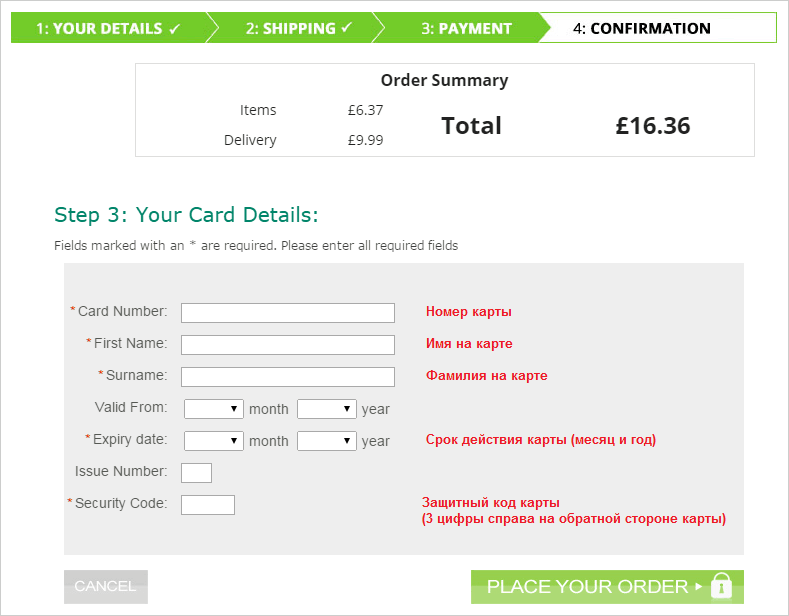
Если была выбрана оплата через PayPal, то откроется сайт системы SagePay, где в пункте "Select Payment Method" нажимаем на иконку ПейПал и производим оплату в платёжной системе. - После успешной оплаты заказа на адрес вашей электронной почты придёт письмо со всеми деталями и информацией.
Теперь вы знаете, как купить и заказать в интернет-магазине SportsShoes.com!
Если у вас остались вопросы по заказу в SportsShoes.com, пожалуйста, задавайте их в комментариях к данной инструкции.